Facetime WiFi ağı Yerine LTE Kullanmaya Zorlama: Nasıl düzeltilir?
Miscellanea / / August 05, 2021
İOS'un en son yinelemesi, iOS 14 yakın zamanda yayınlandı. Aynı çizgide, iPadOS 14 ve watchOS 7 Günün ışıklarını da görmüşler. Bununla birlikte, aşağıdakiler de dahil olmak üzere bir dizi yeni özellik ortaya çıkmıştır.Birpp Kütüphanesi, Ana Ekran Widget'ları, Fotoğraf içinde fotoğraf, Uygulamayı Çevir, Araba Anahtarları ve Araba Oyunu, Otomatik cihaz değiştirme vb. Aynı şekilde, diğerleri arasında Siri, Gizlilik için de bazı değişiklikler ve iyileştirmeler oldu. Ancak yine de ele alınması gereken bir sorun var. Oldukça az sayıda iPhone kullanıcısı, Facetime'ın WiFi ağından otomatik olarak ayrıldığından ve LTE'ye geçtiğinden şikayet ediyor.
Bu, ister bir arama alıyor olun ister birisini arayın, her an olabilir. Dahası, garip olan, bu hatanın iOS 13'ün ilk günlerinden beri orada olması. Ve bu sorun oldukça fazla kullanıcıyı etkiliyor gibi görünüyor. Birisi üzerinde benzer bir sorun yayınladı Apple Forumu ve 2000'den fazla kişi aynı sorunlarla karşılaştıklarını bildirdi. Bu, epeyce kullanıcıyı rahatsız ediyor gibi görünüyor ve bu nedenle derhal ilgilenilmesi gerekiyor. Bu kılavuz size iPhone'unuzun WiFi ağına bağlı kalmasını sağlayacak ve Facetime devam ederken LTE'ye geçmeyecek bir geçici çözüm gösterecektir. İşte bu sorunu çözmek için bilmeniz gereken her şey.
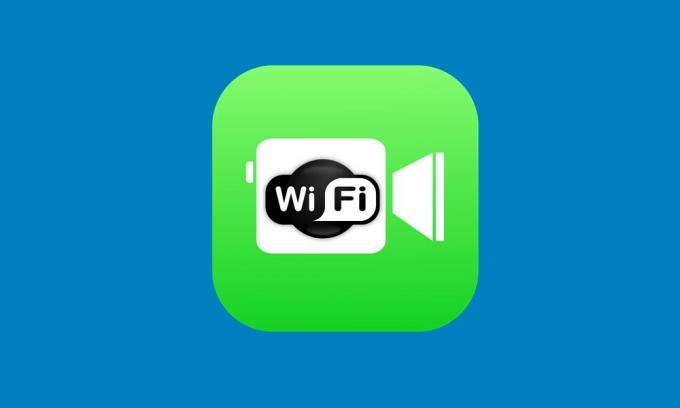
Facetime WiFi'de Nasıl Yapılır ve LTE'ye Geçilmez
Aşağıdaki resim, bu sorunun sahip olduğu geniş kapsamlı etkileri belirtmek için yeterlidir. Oldukça az sayıda kullanıcı, geç saatlerde bu hatadan rahatsız görünüyor. Mesele şu ki, herkes sınırsız bir veri paketine sahip değil. Bu nedenle, uygulama otomatik olarak WiFi'den hücresel bir ağa geçtiğinde, ilk etapta önlenebilecek gereksiz verileri tüketiyor.

Ayrıca, WiFi bağlantıları genellikle hücresel verilerden daha kararlı ve daha hızlıdır. Sonuç olarak, uygulama ikincisine geçtiğinde, aramalar sırasında gecikmeler ve ses sorunları yaşayabilirsiniz. Tüm bu sorunlar nedeniyle, insanlar Facetime'ı WiFi ağına yapıştırmanın ve mobil verilere geçmemenin yollarını arıyor.
Neyse ki, hatanın aksine, düzeltmenin anlaşılması ve uygulanması oldukça kolaydır. Tek yapmanız gereken hücresel verileri devre dışı bırakmaktır. Bu yapıldıktan sonra, iPhone'unuzun WiFi ağıyla devam etmekten başka seçeneği olmayacak. Ancak bu, oldukça gerçek bir endişeye de yol açacaktır. Bu soruna yalnızca tek bir uygulama neden oluyorken neden tüm cihaz için hücresel verileri kapatmanız gerekiyor?
Eh, bu endişe fazlasıyla haklı. Bu nedenle, tüm cihaz için mobil verileri kapatmak yerine, Apple oldukça kullanışlı bir çözüm sunar. Hücresel veri bağlantısını uygulama bazında devre dışı bırakabilirsiniz. Bu şekilde, sadece Facetime uygulaması için bağlantıyı engelleyebilirken, diğer uygulamalar da isterlerse verileri tam olarak kullanabilir. İşte nasıl yapılabileceği.
Talimat Adımları
- İOS cihazınızda Ayarlar'a gidin ve Hücresel'e dokunun.
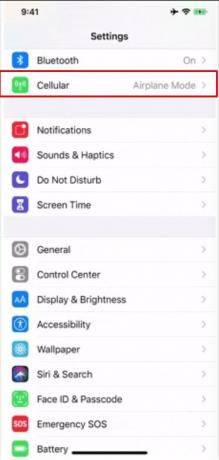
- Hücresel Veri bölümünde, tüm uygulamaların ve tükettikleri verilerin bir listesini göreceksiniz. Kullandıkları verinin miktarına göre düzenlenirler, en çok tüketen en iyi uygulama.
- Ayrıca, bu uygulamaların her birinin hemen yanında bir geçiş var. Tek yapmanız gereken, Facetime uygulamasına kaydırmak ve geçişi devre dışı bırakmak.
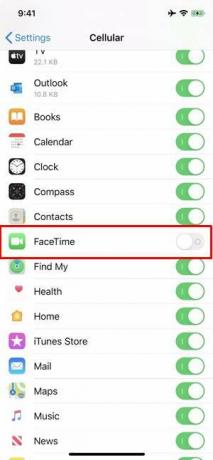
- Bunu yaparak, o uygulama için verileri devre dışı bırakmış olursunuz. Yani bundan böyle bir Facetime araması yaptığınızda, bu otomatik olarak WiFi ağı üzerinden gerçekleştirilecektir. Her iki ağı da devre dışı bıraktığınızda, uygulama sizi otomatik olarak WiFi ayarları sayfasına götürür.
Bu, Facetime'ın WiFi'yi nasıl takip edeceği ve LTE mobil verilerine geçmeyeceği konusundaki rehberinden geliyordu. Bu notta, WiFi ağı olmadığında ihtiyaçlar ortaya çıkarsa ve LTE üzerinden arama yapmak istiyorsanız, Ayarlar altında Hücresel Ağ geçişini etkinleştirmeniz yeterlidir. Daha sonra hücresel şebekeniz üzerinden aramaya devam edebilirsiniz. Yuvarlama, işte bazıları iPhone İpuçları ve Püf Noktaları, PC ipuçları ve püf noktaları, ve Android İpuçları ve Püf Noktaları siz de kontrol etmelisiniz.



